Kuus parimat viisi Bluetoothi tühjeneva aku parandamiseks Androidis
Miscellanea / / May 23, 2022
Kas märkate oma Android-telefoni aku järsku tühjenemist? Siin on suur tõenäosus, et Bluetooth on peamine süüdlane. Isegi teie Android-telefoni suure aku mahutavuse ja aku optimeerimise nippidega on teil hommikuti vähe või üldse mitte. Siin on viisid Bluetoothi tühjeneva aku parandamiseks Androidis.

Esiteks näitame teile, kuidas kontrollida, millised rakendused ja teenused vastutavad Android-telefoni aku tühjenemine ja seejärel rääkige tõrkeotsingu sammudest probleemi lahendamiseks.
Kontrollige Bluetoothi aku tühjenemist
Teie Android-telefonil on lisateabe saamiseks spetsiaalne akumenüü. Siit saate teada, kuidas saate seda kasutada ja telefoni Bluetoothi probleemi kinnitada.
Samm 1: Pühkige avakuval alla ja puudutage ülaosas hammasratast Seaded. Teise võimalusena saate oma Androidis avada rakenduse Seaded.
2. samm: Kerige menüüs Seaded alla menüüsse Aku ja seadme hooldus.

3. samm: Puudutage menüüd Aku ja valige järgmisest menüüst aku diagramm.
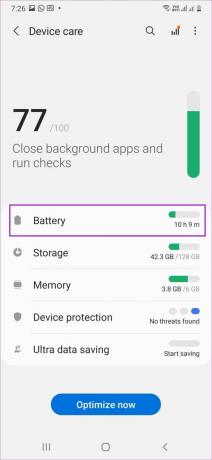
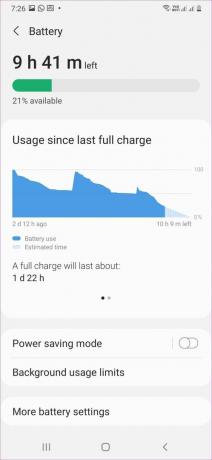
4. samm: Aku kasutusloendis võite märgata Bluetoothi tippu.
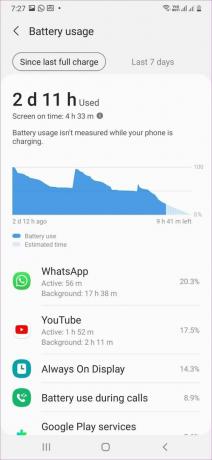
Kui olete aru saanud, et Bluetooth on aku tühjenemise peamine põhjus, järgige probleemi lahendamiseks alltoodud samme.
Märge: Allolevates tõrkeotsingu sammudes kasutame töötavat Samsung Galaxy telefoni Üks kasutajaliides 4.1 (peale Android 12 tarkvara). Toimingud ja menüü Seaded võivad teie Android-telefonis veidi erineda.
1. Peatage oma Android-telefonis Bluetoothi skannimine
Kui lubate oma Android-telefonis Bluetoothi, võib süsteem hoida skannimisprotsessi kogu aeg taustal käimas. See võib kaasa tuua probleeme telefoni akuga. Kui te seda ei vaja, saate Bluetoothi skannimise protsessi peatada.
Samm 1: Avage oma Androidis rakendus Seaded (vaadake ülaltoodud juhiseid). Valige Ühendused või Bluetoothi menüü.
2. samm: Puudutage järgmises menüüs Bluetooth.


3. samm: Bluetoothi skannimisprotsessi peatamiseks puudutage ülaosas nuppu Stopp. Valik võib teie Androidis veidi erinev olla, kuid idee on peatada Bluetoothi pidev uute seadmete otsimine.

See toiming peatab skannimisprotsessi ega keela Bluetoothi funktsiooni.
2. Hoidke ühendatud seadmed kindlasti levialas
Kas teie Android on ühendatud mitme seadmega? Peate tagama, et kõik ühendatud seadmed oleksid levialas ja mitte liiga kaugel. Teie telefon püüab pidevalt luua Bluetooth-ühendust ja tarbib rohkem akut.
Kui olete hoidnud Bluetooth-kõlarit või muid ühendatud seadmeid teises ruumis (paksu seinaga eraldatud), peate parema jõudluse huvides paigutama need oma telefoni lähedusse.
3. Võrguseadete lähtestamine
Võrguseadete vale kohandamine võib teie Android-telefonis Bluetoothi aku tühjeneda. Selle asemel, et püüda välja selgitada õige sätte muutmine, saate võrguseaded lähtestada ja probleemi lõplikult lahendada.
Samm 1: Avage oma Android-telefonis Seaded.
2. samm: Kasutage ülaosas olevat otsinguriba ja tippige lähtestada võrguseaded ja valige see otsingutulemuste hulgast. See võib olla saadaval rakenduse Seaded valiku Lähtesta telefon või Lähtesta all.

3. samm: Puudutage nuppu Lähtesta võrguseaded.
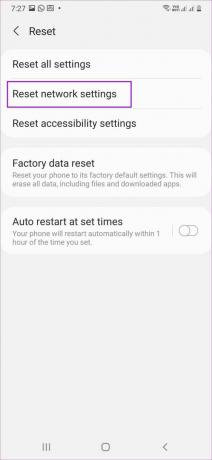
See lähtestab kõik võrguseaded – Wi-Fi, mobiilne andmeside ja Bluetooth. Oodake, kuni lähtestamine lõpeb ja teie telefon taaskäivitub.
4. Keela Bluetooth pärast kasutamist
Enamik kasutajaid lihtsalt hoiab Bluetoothi teenust taustal, isegi kui teised seadmed pole ühendatud. Pärast kasutamist peaksite oma telefonis Bluetoothi keelama.
Pühkige ülaosast alla ja lülitage kiirmenüüst Bluetooth välja. Teise võimalusena võite avada seaded ja minna menüüsse Ühendused. Lülitage Bluetoothi lüliti välja ja oletegi valmis.


5. Luba asukohateenused ainult siis, kui rakendust kasutatakse
Teie Android-telefoni asukohateenused võivad teie ligikaudse asukoha määramiseks kasutada Bluetoothi. Kui rakendus kuritarvitab taustal asukohaluba, võite märgata suurt akukasutust. Android pakub privaatsuse lisandmoodulit, mis piirab asukohaluba ainult siis, kui rakendus on kasutusel.
Samm 1: Avage Seaded ja kerige alla jaotiseni Asukoht.

2. samm: Kontrollige, millised rakendused pääsevad pidevalt juurde seadme asukohale.
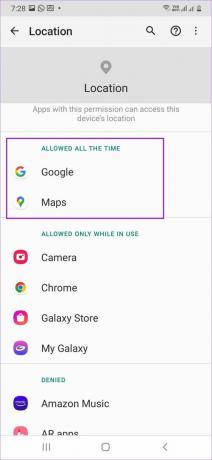

3. samm: Puudutage rakenduse nime ja valige valiku „Luba ainult rakenduse kasutamise ajal” kõrval olev raadionupp.
Samast menüüst saate keelata täpse asukoha lüliti (kui see pole vajalik). Kuigi peaksite kaartide, sõiduteate ja toidu tellimise rakenduste jaoks täpse asukoha määrama.
6. Värskendage süsteemitarkvara
Mõnikord võis mõni lollakas turvaparandus või OS-i värskendus teie Androidi Bluetoothi funktsiooni sassi ajada. Kuigi see tundub stabiilsete versioonide puhul väga ebatõenäoline, on see võimalik, kui kasutate alfa- või beetaversioone. Võib juhtuda, et viivitate väiksema värskenduse installimisega, mis võib sisaldada probleemi lahendamiseks mõeldud tarkvaraparandust.

Avage oma telefoni seaded ja kerige menüüsse Tarkvaravärskendused. Laadige alla ja installige uusim OS-i värskendus ning kontrollige mõne päeva pärast aku kasutusmenüüd.
Kontrollige Bluetoothi kasutamist
Bluetooth, mis võtab Android-telefonis suure osa aku kasutusajast, ei ole tavaline nähtus. Toiteplokiga ühendamise asemel kasutage ülaltoodud nippe ja lahendage Bluetoothi aku tühjenemise probleem kiiresti.
Viimati värskendatud 23. mail 2022
Ülaltoodud artikkel võib sisaldada sidusettevõtete linke, mis aitavad toetada Guiding Techi. See aga ei mõjuta meie toimetuslikku terviklikkust. Sisu jääb erapooletuks ja autentseks.

Kirjutatud
Parth töötas varem EOTO.techis tehnilisi uudiseid kajastades. Praegu töötab ta Guiding Techis vabakutselisena, kirjutades rakenduste võrdlusest, õpetustest, tarkvaranõuannetest ja -nippidest ning sukeldudes sügavale iOS-i, Androidi, macOS-i ja Windowsi platvormidesse.



